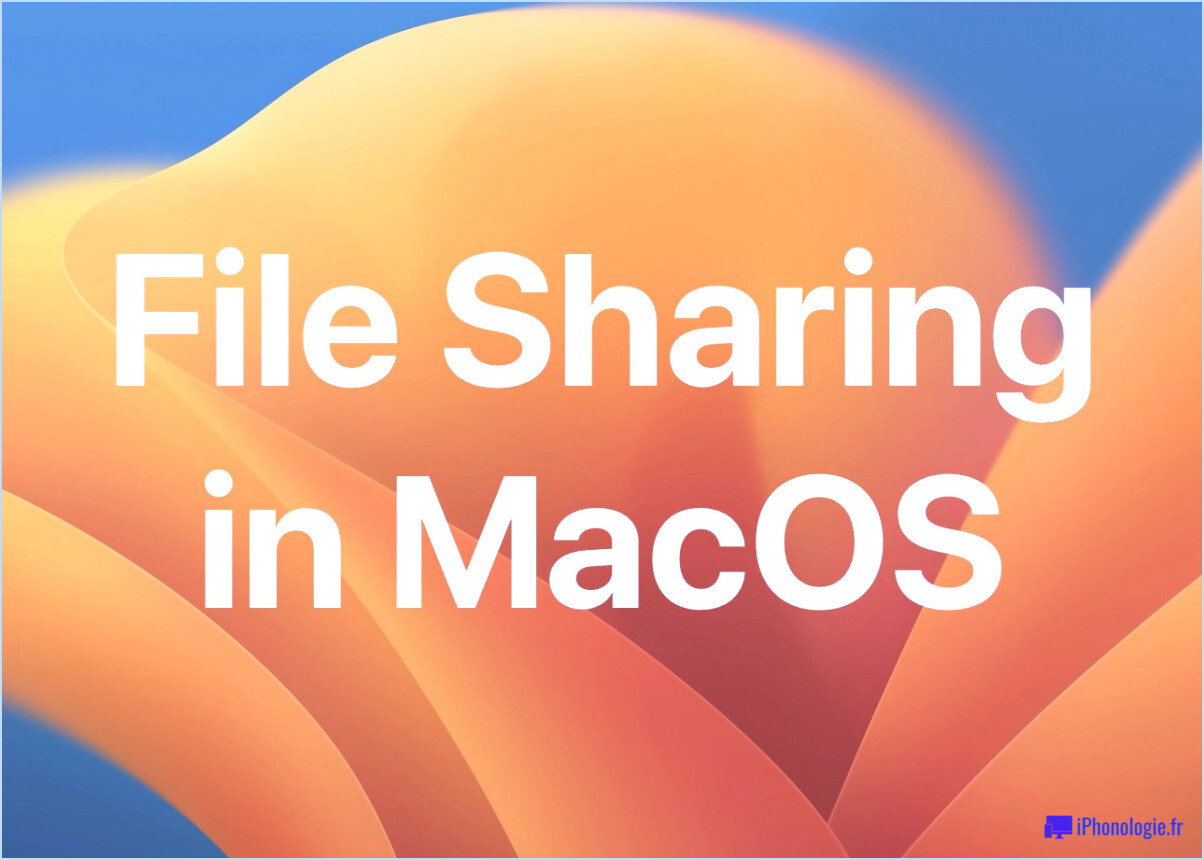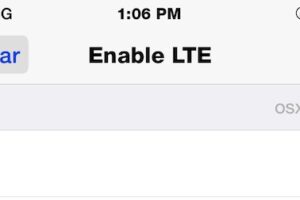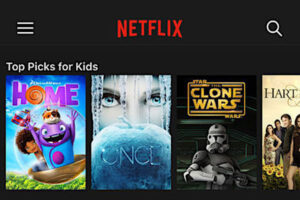Comment changer rapidement la langue du clavier sur l'iPhone et l'iPad
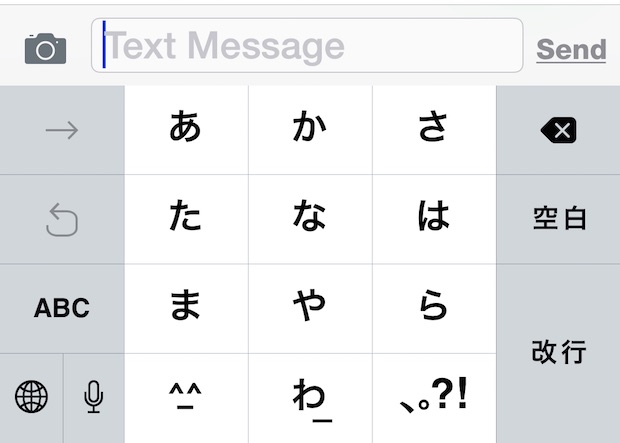
Que vous soyez un utilisateur multilingue d'iPhone ou d'iPad ou que vous appreniez simplement une langue étrangère, vous souhaitez presque certainement changer la langue du clavier virtuel à l'écran de temps en temps. Changer la langue du clavier dans iOS est vraiment très simple une fois qu'un clavier alternatif est activé, alors passons en revue l'ensemble du processus.
Comment activer les claviers en langues alternatives dans iOS
Avant toute chose, vous voudrez probablement activer un clavier dans une autre langue si vous ne l'avez pas encore fait. Cela vous permet de taper dans une autre langue en utilisant ce clavier de langue sans changer entièrement la langue dans iOS.
Vous pouvez ajouter, ajuster ou supprimer de nouveaux claviers de langue à tout moment dans iOS en procédant comme suit :
- Ouvrez l'application Paramètres puis allez dans "Général" et "Clavier"
- Choisissez "Keyboards" et sélectionnez "Add New Keyboard" - tapez sur n'importe quel clavier d'une autre langue pour l'ajouter à la liste des claviers disponibles dans iOS, à laquelle vous pourrez alors accéder rapidement
Nous supposerons que vous avez déjà ajouté au moins un clavier dans une autre langue de cette manière, mais pour tester le changement de clavier, vous pouvez même simplement activer et utiliser le clavier à glyphes et symboles ou le clavier Emoji.
Notez que dans les versions modernes d'iOS, lorsque plusieurs langues de clavier sont activées, l'icône Emoji familière du smiley sur le clavier est remplacée par une icône Globe, qui est en fait la même que celle de l'accès aux langues et aux émois dans les versions précédentes d'iOS.
Comment changer la langue du clavier sur l'iPhone, l'iPad, l'iPod touch
Une fois que vous avez activé au moins une autre langue de clavier dans les paramètres d'iOS, vous pouvez accéder et passer d'une langue de clavier à l'autre rapidement et facilement en procédant comme suit :
- Allez n'importe où dans iOS où vous pouvez accéder au clavier virtuel à l'écran
- Touchez et maintenez l'icône du globe terrestre pour faire apparaître le menu de la langue du clavier
- Sélectionnez le clavier de l'autre langue sur lequel vous souhaitez passer
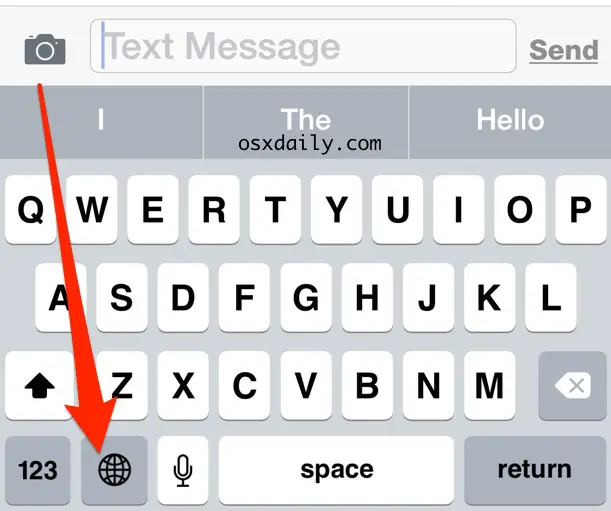
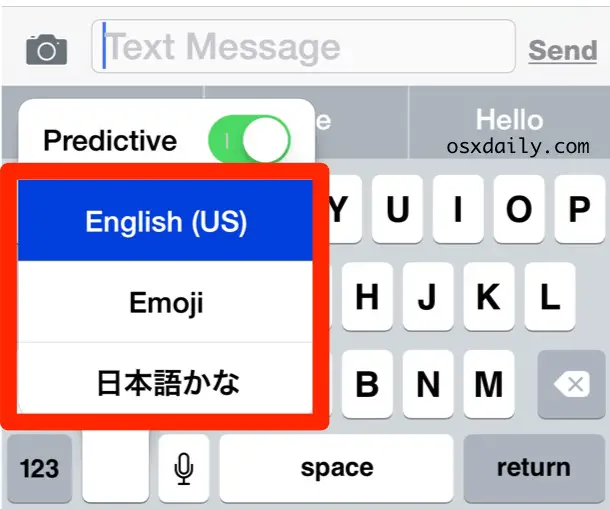
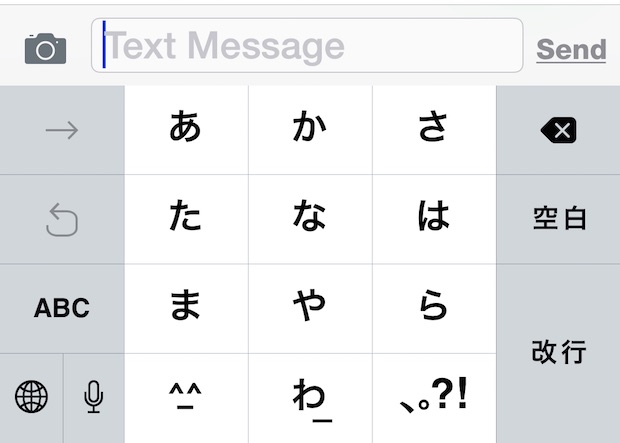
La langue choisie pour le clavier devient immédiatement active.
Notez que vous devez appuyer et maintenir l'icône du globe terrestre pour faire apparaître les claviers des autres langues. Le simple fait de toucher l'icône du sourire une fois suffit généralement pour passer aux touches Emoji.
Vous pouvez revenir en arrière ou changer le clavier à l'écran de l'iOS à tout moment et rapidement en effectuant le même tour de passe-passe sur l'icône du globe terrestre au clavier, et vous pouvez le faire à chaque fois que le clavier est visible sur l'iPhone, l'iPad ou l'iPod touch.
Les utilisateurs de Mac ont une façon similaire de changer la langue du clavier dans OS X avec un raccourci rapide, donc si vous êtes un polyglotte avec une variété de matériel Apple différent, vous devriez être couvert avec n'importe quel OS que vous utilisez.